Just In
- 11 min ago

- 2 hrs ago

- 2 hrs ago

- 2 hrs ago

Don't Miss
- Automobiles
 ராயல் என்பீல்டு, ஹோண்டா பைக்கை ஓட்டி ஓட்டி போரடிச்சு போச்சா.. இந்தியாவில் கால் தடம் பதிக்கிறது புதிய பிராண்டு!
ராயல் என்பீல்டு, ஹோண்டா பைக்கை ஓட்டி ஓட்டி போரடிச்சு போச்சா.. இந்தியாவில் கால் தடம் பதிக்கிறது புதிய பிராண்டு! - Finance
 அட்சய திருதியை-க்கு தங்க நகை வாங்கப் போறீங்களா.. இந்த தவறை மட்டும் செஞ்சிடாதீங்க!
அட்சய திருதியை-க்கு தங்க நகை வாங்கப் போறீங்களா.. இந்த தவறை மட்டும் செஞ்சிடாதீங்க! - News
 எஸ்சி, எஸ்டி இடஒதுக்கீட்டை முஸ்லிம்களுக்கு வழங்க துடித்த காங்கிரஸ் - பிரதமர் மோடி கடும் ‛அட்டாக்’
எஸ்சி, எஸ்டி இடஒதுக்கீட்டை முஸ்லிம்களுக்கு வழங்க துடித்த காங்கிரஸ் - பிரதமர் மோடி கடும் ‛அட்டாக்’ - Movies
 லேடி கெட்டப் போடுறது எவ்ளோ கஷ்டம்ப்பா.. மெலோடியாக கவின் எப்படி மாறுறாரு பாருங்க.. மேக்கிங் வீடியோ!
லேடி கெட்டப் போடுறது எவ்ளோ கஷ்டம்ப்பா.. மெலோடியாக கவின் எப்படி மாறுறாரு பாருங்க.. மேக்கிங் வீடியோ! - Sports
 இப்படி தான் சிக்சர் அடிக்கனும்.. இளம் அதிரடி வீரருக்கு சொல்லி கொடுத்த தோனி.. கவனித்த ஜடேஜா
இப்படி தான் சிக்சர் அடிக்கனும்.. இளம் அதிரடி வீரருக்கு சொல்லி கொடுத்த தோனி.. கவனித்த ஜடேஜா - Lifestyle
 1 கப் ரேசன் அரிசி வெச்சு ஈவ்னிங் டைம்-ல இப்படியொரு ஸ்நாக்ஸ் செய்யுங்க.. அட்டகாசமா இருக்கும்..
1 கப் ரேசன் அரிசி வெச்சு ஈவ்னிங் டைம்-ல இப்படியொரு ஸ்நாக்ஸ் செய்யுங்க.. அட்டகாசமா இருக்கும்.. - Education
 புதுச்சேரியில் பிஎஸ்சி நர்சிங் படிப்பதற்கு நுழைவுத் தேர்வு...!
புதுச்சேரியில் பிஎஸ்சி நர்சிங் படிப்பதற்கு நுழைவுத் தேர்வு...! - Travel
 இந்துக்களுக்கும் கூட தெரியாத ரகசியங்கள் இவை தான் – உங்களுக்கு இவற்றில் எந்த உண்மை தெரியும்?
இந்துக்களுக்கும் கூட தெரியாத ரகசியங்கள் இவை தான் – உங்களுக்கு இவற்றில் எந்த உண்மை தெரியும்?
விண்டோஸ் 7 கணினியில் ப்ளூடூத் செட்டப் செய்வது எப்படி?
கணினியில் இணைக்கப்பட்டிருக்கும் சாதனங்களை வையர்களை கொண்டு இணைக்கலாம், எனினும் ஒருக்கட்டத்தில் இது குழப்பத்தை ஏற்படுத்திவிடும்.
கணினியில் இணைக்கப்பட்டிருக்கும் சாதனங்களை வையர்களை கொண்டு இணைக்கலாம், எனினும் ஒருக்கட்டத்தில் இது குழப்பத்தை ஏற்படுத்திவிடும். ப்ளூடூத் கொண்டு அந்த வசதி கொண்டிருக்கும் போன்கள், மைஸ், ஹெட்செட்கள், ப்ரின்டர்கள், கீபோர்டுகள், டேப்லெட் போன்ற சாதனங்களை கம்ப்யூட்டருடன் இணைத்து பயன்படுத்தலாம். எனினும், இதற்கு கணினியில் ப்ளூடூத் வசதி இருக்க வேண்டும்.
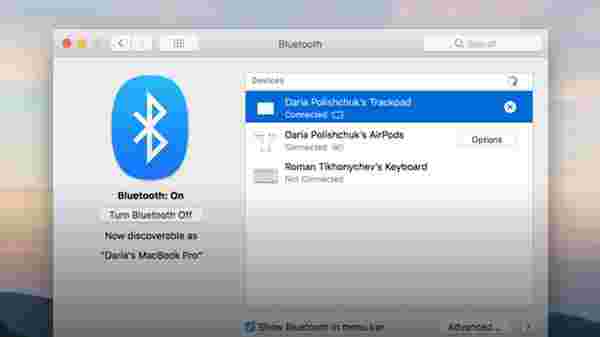
ப்ளூடூத் தொழில்நுட்பத்தை பயன்படுத்துவது மிகவும் எளிமையான காரியமே. இரு சாதனங்களை இணைக்க சாதனங்களில் ப்ளூடூத் மோட் டிஸ்கவரபிள் (discoverable) மோடில் இருக்க வேண்டும். ப்ளூடூத் இணைப்பில் முதன்மை அங்கம் பேரிங் (Pairing) தான். விண்டோஸ் 7 இயங்குதளத்தில் ப்ளூடூத் செட்டப் செய்வது எப்படி என்பதை தொடர்ந்து பார்ப்போம்.
உங்களது சாதனம் மற்றும் கம்ப்யூட்டரில் ப்ளூடூத் ஆன் செய்யவும்:
முதலில் உங்களது கம்ப்யூட்டரில் ப்ளூடூத் எனேபிள் செய்யப்படிருக்கிறதா என்பதை முதலில் உறுதிப்படுத்திக் கொள்ள வேண்டும். பல்வேறு லேப்டாப்களில் ப்ளூடூத் வசதி வழங்கப்பட்டிருக்கிறது எனினும், இது தானாக செயலிழக்கச் செய்யப்பட்டு இருக்கும். ப்ளூடூத் ஆப்ஷனை ஆன் செய்வதற்கான பட்டன் லேப்டாப் சாதனத்தின் கீபோர்டுகளில் காணப்படும்.
உங்களது சாதனத்தில் ப்ளூடூத் வசதியில்லை எனில், ப்ளூடூத் அடாப்டர் ஒன்றை வாங்கலாம். அடாப்டர் என்பது யு.எஸ்.பி. டாங்கிள் வடிவில் இருக்கும் சாதனம் ஆகும். இது அனைத்து சாதனங்களிலும் ப்ளூடூத் வசதியை வழங்கிவிடும். அடுத்து உங்களது சாதனத்தில் ப்ளூடூத் ஆன் செய்யப்பட்டிருக்கிறதா என்பதை உறுதிப்படுத்திக் கொள்ள வேண்டும். ப்ளூடூத் மவுஸ் மற்றும் ஹெட்செட்களில் ப்ளூடூத் தானாக ஆன் செய்யப்பட்டிருக்கும் என்றாலும், ஸ்மார்ட்போன் மற்றும் டேப்லெட்களில் இது தானா டிசேபிள் செய்யப்பட்டிருக்கும்.
ஆண்ட்ராய்டு சாதனங்களில் ஸ்கிரீனின் மேல்புறம் இருந்து கீழ்புறமாக ஸ்வைப் செய்தால் க்விக் செட்டிங்ஸ் மூலம் ப்ளூடூத் வசதியை ஆன் செய்து கொள்ளலாம். ஐ.ஓ.எஸ். பயனர்கள் கண்ட்ரோல் சென்டர் சென்று ஸ்கிரீனின் கீழ்புறம் இருந்து மேல்புறமாக ஸ்வைப் (ஐபோன் 8 மற்றும் அதற்கும் முந்தைய சாதனங்கள்) செய்ய வேண்டும். ஐபோன் X அல்லது அதற்கும் பின் வெளியான சாதனங்களில் ஸ்கிரீனின் வலதுபுறம் மேல்பக்கமாக ஸ்வைப் செய்ய வேண்டும். இனஇ ப்ளூடூத் ஐகானை க்ளிக் செய்ய வேண்டும்.

கணினி மற்றும் சாதனங்கள் டிஸ்கவரபிள் மோடில் இருப்பதை உறுதி செய்யவும்:
கணினி மற்றும் சாதனத்தின் ப்ளூடூத் டிஸ்கவரபிள் மோடில் இருக்கிறதா என்பதை உறுதி செய்ய வேண்டும். இருசாதனங்களிலும் ப்ளூடூத் ஆன் ஆகியிருந்தால் மட்டும் அவை இணைந்து கொள்ளாது. இரு சாதனங்களிலும் ப்ளூடூத் டிஸ்கவரபிள் மோடில் இருந்தால் தான் அவற்றை இணைக்க முடியும். பாதுகாப்பு காரணங்களுக்காக இவை எப்போதும் செயலிழக்கச் செய்யப்பட்டிருக்கும்,
விண்டோஸ் 7 கணினியில் ப்ளூடூத் டிஸ்கவரபிள் மோடில் வைக்க ஸ்டார்ட் பட்டன் க்ளிக் செய்து டிவைஸ் மற்றும் ப்ரின்டர்ஸ் ஆப்ஷனை க்ளிக் செய்ய வேண்டும். இனி கம்ப்யூட்டர் பெயரில் ரைட் க்ளிக் செய்து சாதனங்களின் பட்டியலில் ப்ளூடூத் செட்டிங்ஸ் ஆப்ஷனை தேர்வு செய்ய வேண்டும்.

டிவைஸ் பேரிங்:
கணினியை டிஸ்கவரபிள் மோடில் வைத்ததும் உங்களது கணினியை ப்ளூடூத் செட்டிங்கின் சாதனங்கள் பட்டியலில் இருந்து தேர்வு செய்து கொள்ளலாம். இங்கு உங்களது மொபைல் போன் அல்லது டேப்லெட் தோன்றும், இவற்றை க்ளிக் செய்ததும் பேரிங் வழிமுறை துவங்கும்.
ப்ளூடூத் சாதனங்களை கணினியில் இருந்தும் கண்டறிய முடியும். இதற்கு முதலில் Devices and Printers ஆப்ஷனில் Add a Device ஆப்ஷனை க்ளிக் செய்து பின் உரிய சாதனத்தை தேர்வு செய்ய வேண்டும். இவ்வாறு செய்யும் போது அருகாமையில் இருக்கும் ப்ளூடூத் சாதனங்களை பட்டியலிடும். இவற்றில் ஒன்றை தேர்வு செய்து தகவல் பரிமாற்றத்தை மேற்கொள்ள வேண்டும்.
-
54,999
-
36,599
-
39,999
-
38,990
-
1,29,900
-
79,990
-
38,900
-
18,999
-
19,300
-
69,999
-
79,900
-
1,09,999
-
1,19,900
-
21,999
-
1,29,900
-
12,999
-
44,999
-
15,999
-
7,332
-
17,091
-
29,999
-
7,999
-
8,999
-
45,835
-
77,935
-
48,030
-
29,616
-
57,999
-
12,670
-
79,470












































